Nhận định Hướng dẫn ghép ảnh Tết làm avatar cực độc đáo, cho ngày xuân thêm vui là chủ đề trong nội dung bây giờ của chúng mình Tech City. Theo dõi bài viết để tham khảo nhé. Tết đã đến tới chân rồi, và để hòa chung niềm vui đón năm mới, ngay bây giờ Tech City sẽ hướng dẫn bạn cách chế ảnh đặt làm avatar cực kỳ vui nhộn, cực kỳ độc đáo theo nhiều chủ đề khác nhau trên smartphone như: Cậu bé đứng cột điện, cháu lớn rồi gấp đôi đi chú, khi nào lấy vợ… Còn chần chừ gì nữa mà không bắt tay vào làm nào!

Mục lục
Nguyên liệu cần chuẩn bị trước khi chế ảnh
Bước 1: Tải về kho ảnh chế theo đường dẫn sau:

Bước 2: Tải và cài đặt phần mềm ghép ảnh PicsArt cho smartphone:
Bước 3: Chuẩn bị ảnh cần ghép (ảnh có khuôn mặt bạn, người thân, bạn bè…).
Hướng dẫn dẫn ghép ảnh Tết làm avatar độc đáo bằng PicsArt
Bước 1: Khởi động ứng dụng ghép ảnh PicsArt, sử dụng tài khoản Facebook hoặc Google để đăng nhập nhanh > Sau đó bạn cần cấp quyền truy cập bộ nhớ cho ứng dụng (bắt buộc).
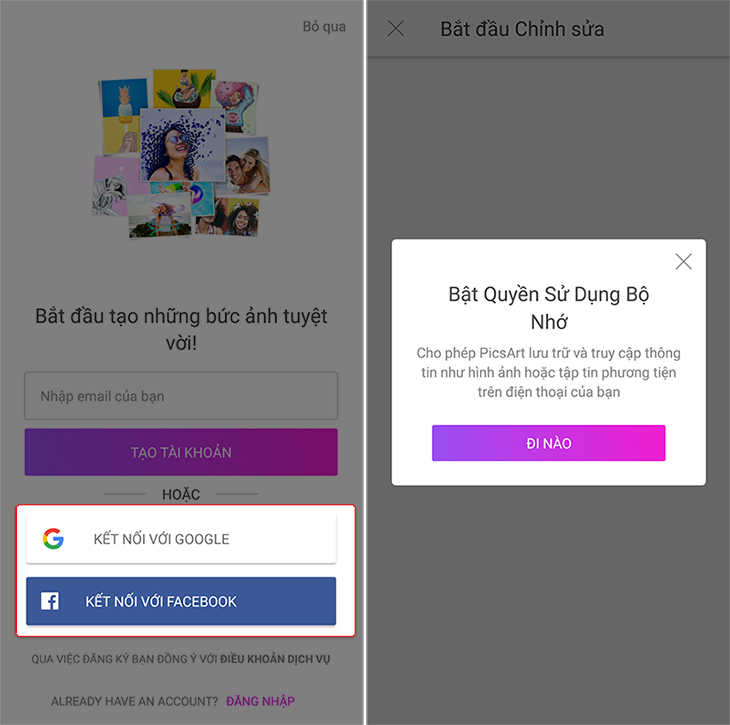
Bước 2: Tại giao diện chính, chọn ảnh chế cần thực hiện, ở đây mình sẽ lấy ví dụ ảnh “Gấp đôi lì xì đi chú”. Lúc này giao diện chỉnh sửa ảnh sẽ hiện ra.
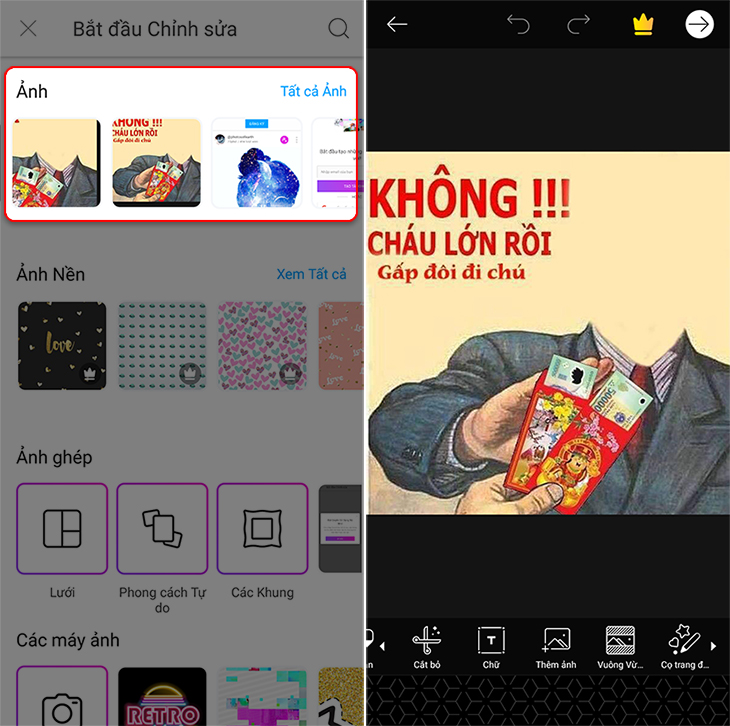
Bước 3: Tìm và chọn vào mục Thêm ảnh ở thanh công cụ bên dưới màn hình > Sau đó chọn vào hình ảnh khuôn mặt của bạn, người thân đã chuẩn bị trước đó (ở đây mình sẽ lấy ví dụ ảnh Công Phượng để chế ảnh).
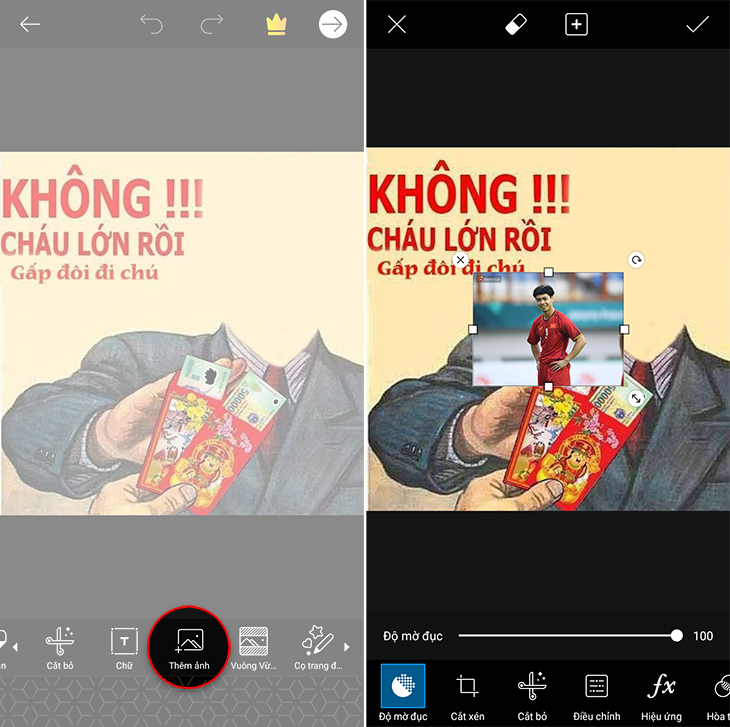
Bước 4: Giảm độ mờ đục của ảnh xuống khoảng 50%, sau đó dùng 2 ngón tay kéo thả ảnh chứa khuôn mặt vào đúng vị trí cần ghép.

Bước 5: Chọn vào biểu tượng cục tẩy (phía trên màn hình) và thực hiện xóa đi các chi tiết thừa, ngoại trừ khuôn mặt. Bạn có thể phóng to ảnh lên (dùng 2 ngón tay kéo dãn ra) để thao tác xóa được chuẩn xác và hoàn thiện hơn.
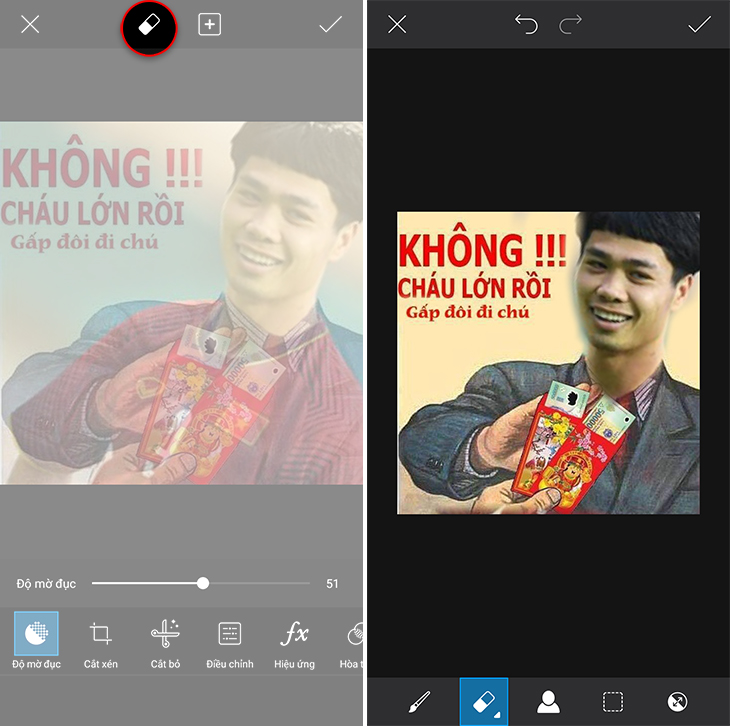
Bước 6: Sau khi xóa các chi tiết thừa thành công bạn nhấn vào biểu tượng dấu tích (phía trên) để lưu lại kết quả. Tiếp theo kéo Độ mờ đục về giá trị gốc là 100.
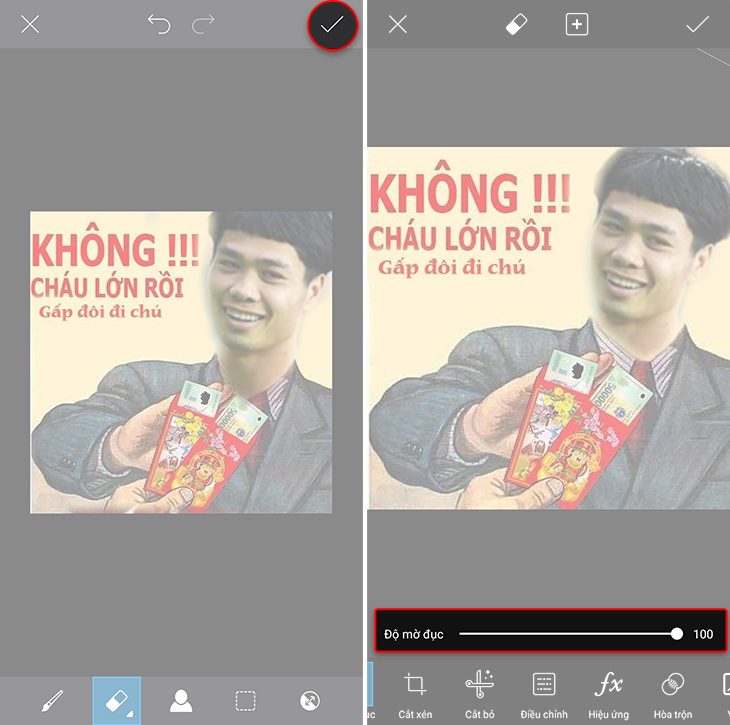
Bước 7: Nếu bạn thấy màu sắc của hình ghép vào chênh lệch quá nhiều so với ảnh nền thì có thể điều chỉnh màu sắc cho hợp lý hơn bằng cách nhấn vào Công cụ > Chọn Điều chỉnh.

Tại đây ứng dụng sẽ cung cấp cho bạn rất nhiều công cụ điều chỉnh từ độ sáng, tối, màu sắc, đậm nhạt… Bạn có thể kéo thử và chọn kết quả mà mình hài lòng nhất.
Bước 8: Tiếp theo, hãy nhấn vào biểu tượng mũi tên qua phải > Chọn Lưu > Lưu ảnh vào thiết bị của bạn để hoàn tất quá trình ghép ảnh.

Rất đơn giản đúng không nào! Chúc các bạn thao tác thành công và đừng quên chia sẻ với bạn bè nếu thấy hữu ích nhé!